Koelventilator (laag) van 3D-printer werkt niet! Laten we het oplossen!
Als u een 3D-printer bezit en deze minstens één keer hebt gebruikt, bent u zich waarschijnlijk bewust van het belang van de laagventilator. De juiste configuratie van dit kleine onderdeel zal het resultaat van uw afdruk maken of breken. Onnodig te zeggen dat het noodzakelijk is om een werklaagventilator klaar te hebben die indien nodig kan worden gebruikt.
Als je momenteel problemen hebt met je laagventilator, ben je hier aan het juiste adres. Ik zal je stap voor stap door de meest voorkomende oorzaken leiden die tot dit probleem leiden en we zullen het gemakkelijk oplossen. Dus waarom werkt de laag niet op uw 3D-printer?
De laagventilator van een 3D-printer werkt mogelijk niet vanwege de afdrukparameters van de Slicer, de machineconfiguratie, een hardwareprobleem of omdat een extern object, zoals filament, de ventilator blokkeert, waardoor deze niet kan bewegen. Het kan worden opgelost door ervoor te zorgen dat alle laag-ventilator-gerelateerde instellingen in de slicer zijn ingeschakeld.
Redenen waarom de koelventilator mogelijk niet werkt

Zoals ik hierboven al zei, zijn er een paar redenen die ertoe kunnen leiden dat we een niet-werkende laagventilator hebben! Zoals altijd zal ik eerst de meest waarschijnlijke en gemakkelijkst op te lossen oorzaken doornemen en de moeilijkste voor latere stadia overlaten om onze inspanningen om dit probleem op te lossen tot een minimum te beperken. Laten we beginnen!
Koelventilator werkt niet vanwege instellingen in Slicer
Soms ligt het probleem niet bij de koelventilator zelf, maar bij de parameters die in de slicer zijn ingesteld. Een van de belangrijkste functies van de slicer is de rotatiesnelheid van de ventilator. Met deze parameter kunnen we de ventilator in bepaalde lagen laten uitzetten, of aanzetten op een bepaalde hoogte van de print.
Controleer voordat u verder gaat of er een optie in uw slicer is om de laagventilator in/uit te schakelen en aan/uit te zetten (iets dat lijkt op "koelen toestaan" of "koelventilatoren inschakelen"). Sommige materialen, zoals TPU, hebben geen koeling nodig (het kan zelfs schadelijk zijn). Met deze optie schakelen we deze functie snel uit en weer in als we filamenten gebruiken die koeling nodig hebben (zoals PLA). Het kan heel goed zijn dat je een object hebt geprint met een thermoplast waarvoor de ventilator moet worden uitgeschakeld, en bent vergeten het terug te zetten!
Als de ventilator nog steeds niet werkt, laten we dan de snijparameters controleren.
De basisparameters voor koeling zijn:
Ventilator vol op hoogte
Hiermee kun je de hoogte van het object instellen waarvan je wilt dat de ventilator zijn maximale snelheid bereikt. Tijdens het printen van de onderste lagen zal de laagventilator langzamer draaien, beginnend bij 0 op de eerste laag. Naarmate de z-as stijgt, zal de slicer de laagventilator opdracht geven om zijn snelheid in een lineaire verhouding te verhogen totdat deze 100% bereikt op de ingestelde hoogte. Als de ventilator op de eerste laag is uitgeschakeld, wacht u tot die laag klaar is om te controleren of deze daarna wordt ingeschakeld.
Een ander kenmerk van de meest voorkomende ventilatoren is dat ze een minimale spanning nodig hebben om te beginnen draaien, dus ze mogen helemaal niet draaien in lagen waar de snelheid onder deze minimale spanning is ingesteld. De besturingskaarten gebruiken PWM (pulsbreedtemodulatie) om de spanning die de ventilator ontvangt te variëren, maar ze ontvangen geen informatie over de werkelijke rotatiesnelheid. Op deze manier zie je op het scherm van de printer dat de ventilator het signaal ontvangt om te bewegen, maar de ventilator blijft stilstaan.
Om dit probleem op te lossen kun je bij “Ventilator vol op hoogte” een lagere hoogte instellen, zodat de spanning in grotere hoeveelheden wordt verdeeld. Een aanbevolen waarde is 0,4 mm, wat zorgt voor een goede hechting in de eerste lagen.
Regelmatige/maximale ventilatorsnelheid
Geen van deze instellingen mag 0 zijn, anders werkt de ventilator niet. Stel de normale snelheid in op 80% en de maximale snelheid op 100%.
Drempel voor normale/maximale ventilatorsnelheid
Met deze parameter kunt u de laagtijd definiëren die ervoor zorgt dat de ventilator overschakelt van zijn maximale snelheid naar zijn normale snelheid. Controleer of de waarden in het juiste bereik liggen (van 5 tot 30 seconden).
Voor een snelle test van de werking van de ventilator, drukt u een stuk af met koeling ingeschakeld en "Ventilator vol op hoogte" ingesteld op 0. De ventilator moet worden ingeschakeld wanneer u begint met afdrukken.
Koelventilator werkt niet vanwege G-code
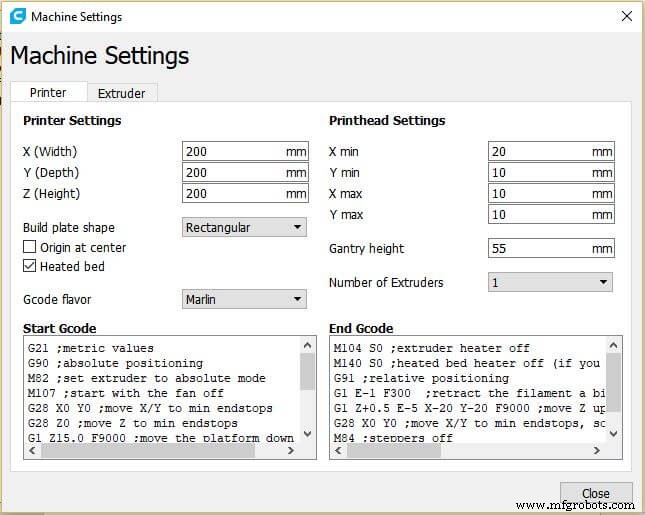
Wat is G-code bij 3D-printen?
G-code is de programmeertaal die wordt gebruikt voor numerieke besturing (CNC). Het gebruik ervan is wijdverbreid in werktuigmachines zoals freesmachines, draaibanken en 3D-printers.
Het bestaat uit coderegels die de machine "vertellen" wat hij moet doen en hoe hij het moet doen. Elke regel is een instructie die onder andere verplaatsing, snelheid en traject aangeeft. Heeft in 3D-printers ook instructies voor temperatuurveranderingen of spanningsvariaties in de ventilatoren.
Hoewel het niet nodig is om de syntaxis van deze code te kennen om een 3D-printer te gebruiken (de slicer-software zorgt daarvoor), is het handig om enkele commando's te kennen om te controleren of onze printer de bestelling ontvangt die we willen dat hij uitvoert.
Mogelijke oorzaken in de G-code
De opdracht die bij 3D-printen wordt gebruikt om de laagventilator in te schakelen, is M106 . Gebruik M107 . om het uit te schakelen . We gaan controleren of de code is toegepast op de hoofdextruder (normaal wordt deze geïdentificeerd met het nummer 0). Open een willekeurig model in uw slicer en snijd het met uw normale instellingen. Sla vervolgens het gegenereerde G-codebestand op en open het met een teksteditor (zoals Kladblok of Kladblok++). Zoek de code voor het commando “M106”. De syntaxis van de code zou als volgt moeten zijn:
- "M106" zet de ventilator aan.
- “P0” geeft aan dat de ventilator is gekoppeld aan extruder 0. Standaard is dit de hoofdextruder. Als u slechts één extruder hebt geïnstalleerd, controleer dan of deze waarde overeenkomt met de waarde die op uw besturingskaart is ingesteld en wijzig deze indien nodig. Als u twee extruders gebruikt, controleer dan of de bedrading in de juiste positie zit.
- "S255" regelt de breedte van de PWM-puls die naar de ventilator wordt gestuurd. 0 is uit en 255 is 100% snelheid. Onthoud dat sommige fans een minimale waarde nodig hebben om te beginnen met draaien. Stel deze waarde in op 255 voor alle tests totdat u de fout vindt.
Zorg ervoor dat de machineconfiguratie op uw snijmachine ook naar die ventilator verwijst als P0 of "Fan 0". Het is niet ongebruikelijk dat het probleem wordt veroorzaakt doordat de ventilator in de slicer P1 of Fan 1 wordt genoemd. In Ultimaker's Cura kunt u dit controleren door naar:
Koelventilator werkt niet vanwege hardwareproblemen
Als je het probleem nog steeds niet hebt gevonden in je laagventilatoren, is het tijd om de hardware te controleren. Laten we de meest voorkomende problemen doornemen die ertoe kunnen leiden dat uw laagventilator niet goed werkt!
De koelventilator is kapot
De ventilator kan overbelast zijn door een spanningspiek, of hij heeft gewoon zijn levensduur bereikt. De enige oplossing is om deze te vervangen door een nieuwe. Controleer of de bedrijfsspanning van de ventilator hetzelfde is als de spanning die wordt geleverd door de besturingskaart. Zorg er ook voor dat u het stroomverbruik dat het bord ondersteunt niet overschrijdt. Als deze waarden niet correct zijn, kunt u de nieuwe ventilator doorbranden of zelfs de besturingskaart vernietigen.
De besturingskaart levert niet de vereiste stroom/spanning
Dit kan komen door storingen in de elektronica van de 3D-printer. U kunt dit controleren met een multimeter of door een andere ventilator (waarvan u weet dat deze goed werkt) op de laagventilatoraansluiting te plaatsen. Als je er zeker van wilt zijn dat je laagwaaier kapot is, bekijk dan de volgende video!
Hoewel het een computerventilator wordt genoemd, zijn dezelfde principes van toepassing op ons huidige probleem!
De verbindingspinnen zitten los of maken geen contact
Dit is een veel voorkomende fout, aangezien de besturingskaarten en de verbindingslipjes kunnen verschillen wanneer ze niet door dezelfde fabrikant zijn vervaardigd. Probeer de ventilatorstekker te verwisselen voor een plug die stevig in het bord past.
De ventilatorkabels zijn doorgeknipt
Omdat de ventilatorkabels een kleine hoeveelheid elektrische stroom voeren, bestaan ze uit zeer weinig koperdraden. Met de beweging van de printer kunnen deze worden gesneden. Als u geen draad kunt vinden, heeft u een multimeter nodig om dit probleem te controleren.
De lassen op de ventilatorplaat zijn defect
Als het solderen niet correct is gedaan, kan de verbinding mislukken. Controleer de lasnaden op de ventilatorplaat. Om toegang te krijgen tot de plaat, verwijdert u het etiket op de achterkant van de ventilator. Zoek naar defecten in het soldeer, losse draden of overtollig tin. Als je weet hoe je met tin moet solderen, is dit probleem heel eenvoudig op te lossen.
Koelventilator zit vast
Soms komen er kleine deeltjes vast te zitten in de ventilatoren. Als je haarlak gebruikt om de hechting van het bed te verbeteren, bedek dan je ventilatoren voordat je het spuit, want het blijft overal plakken, inclusief de peddels van je ventilator.
De bedrading van de koelventilator controleren met een multimeter
Om de bedrading van onze 3D-printer te controleren, gaan we twee functies van de multimeter gebruiken:
- Continuïteitscontrole
- Spanning (spanning) meting
De staat van de kabels controleren:Voordat u begint, moet u controleren of de zwarte draad van de multimeter in de COM-aansluiting is gestoken en de rode draad in de VΩ-aansluiting.
Selecteer Continuïteit door aan het keuzewiel van de multimeter te draaien. Plaats, terwijl het circuit spanningsloos is, de meetsnoeren aan beide uiteinden van de kabel die wordt getest. Als de kabel in goede staat is, piept de multimeter. Als u geen piep hoort, is de kabel op een gegeven moment doorgesneden en moet deze worden vervangen. Controleer elke draad van de stroombron naar de besturingskaart.
Controleer ook de continuïteit tussen de connector en de printplaat van de ventilator. Herhaal de procedure voor alle terminals. Als een van deze wordt doorgesneden, werkt de ventilator niet.
U kunt ook controleren of de besturingskaart de benodigde spanning op de pinnen levert. Draai hiervoor het keuzewiel van de multimeter in de stand “20V” voor gelijkstroom. Plaats het zwarte meetsnoer op een pin die is geïdentificeerd als GND. Sluit het rode testsnoer aan op de positieve pin op het bord. Het display van de multimeter moet 12V (of de werkspanning van uw ventilator) aangeven. Vergeet niet om deze test uit te voeren terwijl de printer is ingeschakeld en op een moment dat de laagventilator zou moeten werken.
Aanbevolen koelventilatorinstellingen voor 3D-printen
Dus nu we (vermoedelijk) het probleem met je laagventilator hebben opgelost, gaan we een stap verder en optimaliseren we de instellingen voor elk type thermoplast! Ik raad je aan om de volgende koelwaarden in te stellen voor de volgende materialen:
Laagventilator voor PLA:
- Koeling ingeschakeld:JA
- Laagwaaiersnelheid:100% (behalve de eerste laag om de hechting te verbeteren)
ABS:
- Koeling ingeschakeld:NIET AANBEVOLEN. Afkoeling kan kromtrekken of barsten veroorzaken.
- Laagventilatorsnelheid:minder dan 40% indien strikt nodig (voor het afdrukken van bruggen of overhangen)
PETG:
- Koeling ingeschakeld:NIET AANBEVOLEN.
- Laagventilatorsnelheid:30% (Dit kan een slechte laaghechting veroorzaken. Als dat gebeurt, probeer dan de koeling uit te schakelen)
TPU:
- Koeling ingeschakeld:NEE
- Laagventilatorsnelheid:0% (bij lage afdruksnelheden heeft de laag voldoende koeltijd)
Voel je vrij om deze waarden te verhogen/verlagen, aangezien verschillende ventilatoren meer of minder blaaskracht kunnen hebben.
Conclusie
Inmiddels hoop ik dat je een volledig werkende ventilator onder controle hebt. Als je nog steeds problemen ondervindt, laat dan een reactie achter en ik zal proberen je te helpen het probleem op te lossen. Het is altijd een geweldige kans om nieuwe dingen te leren en dit artikel up-to-date te houden!
Bekijk onze sectie met aanbevolen producten

We hebben een sectie met aanbevolen producten gemaakt waarmee u het giswerk kunt verwijderen en de tijd kunt verminderen die u besteedt aan het onderzoeken van welke printer, filament of upgrades u moet krijgen, omdat we weten dat dit een zeer ontmoedigende taak kan zijn en over het algemeen tot veel verwarring leidt .
We hebben slechts een handvol 3D-printers geselecteerd die we goed vinden voor zowel beginners als gevorderden, en zelfs experts, waardoor de beslissing gemakkelijker wordt, en de filamenten, evenals de vermelde upgrades, zijn allemaal door ons getest en zorgvuldig geselecteerd , zodat u weet dat welke u ook kiest, zal werken zoals bedoeld.
3d printen
- Een 3D-poederprinter levert een werkende satelliet in de ruimte
- Overgang 3D-printer
- Werken bij Markforged
- 4 Verschil tussen CNC-router en 3D-printer volgens hun werkprincipes:
- Waarom zuigerkoelolie van onder naar boven gaat en niet van boven naar beneden?
- Wat is een FDM 3D-printer? constructie en werken met PDF
- Hoe je mensen geen pijn doet tijdens het werken aan plaatwerkmachines
- 3D-printer stopt met extruderen halverwege de print:hoe dit op te lossen
- Wat veroorzaakt rimpelingen op de eerste laag? Laten we het oplossen!
- 3D-printer voedt filament niet:hoe los je het op!
- Alles wat u moet weten over auto-koelventilatoren



